Nếu gặp phải vấn đề với iPhone, người dùng có thể giải quyết chúng một cách dễ dàng như sau:
Luôn cập nhật
Đây có thể là lời khuyên phổ biến nhất bởi việc cập nhật thực sự có tác dụng. Người dùng không chỉ loại bỏ mọi lỗi hoặc sự cố đang gặp phải mà còn có thể bổ sung các bản cập nhật bảo mật khác để giữ an toàn cho iPhone.
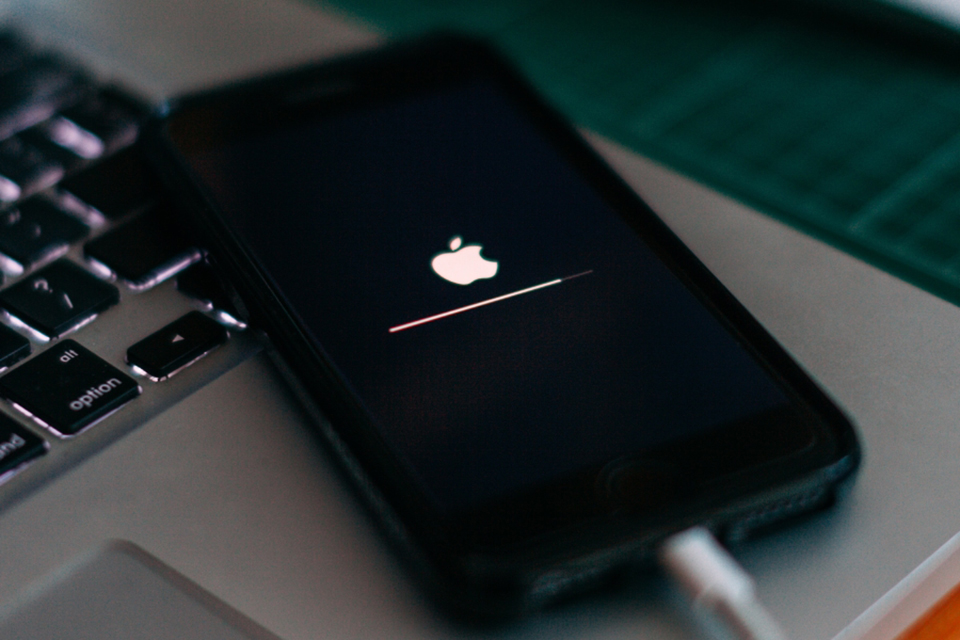
Cập nhật phần mềm có thể giúp giải quyết một số vấn đề
Để làm điều này, người dùng có thể kiểm tra các bản cập nhật mới nhất bằng cách truy cập vào Cài đặt > Cài đặt Chung > Cập nhật phần mềm.
Khởi động lại thiết bị
Một cách đơn giản nhưng vẫn khá tốt trong việc xử lý sự cố là khởi động lại iPhone nhằm cho phép nó có một khởi đầu mới và khắc phục mọi sự cố về bộ nhớ mà thiết bị gặp phải.
Để khởi động lại, người dùng chỉ cần nhấn và giữ nút nguồn kết hợp một trong các nút âm lượng cho đến khi xuất hiện tùy chọn "trượt để tắt nguồn" ở đầu màn hình. Kéo thanh trượt và đợi vài giây, sau đó nhấn/giữ nút nguồn cho đến khi thấy logo Apple trên màn hình.
Cài đặt lại hoặc cập nhật ứng dụng
Nếu gặp sự cố với các ứng dụng cụ thể, cách tốt nhất để khắc phục là cập nhật chúng bởi hầu hết ứng dụng đều có lỗi mà các nhà phát triển cần sửa qua các bản cập nhật. Nếu không có bất kỳ bản cập nhật nào, người dùng có thể thử xóa rồi cài đặt lại ứng dụng đó trên iPhone.
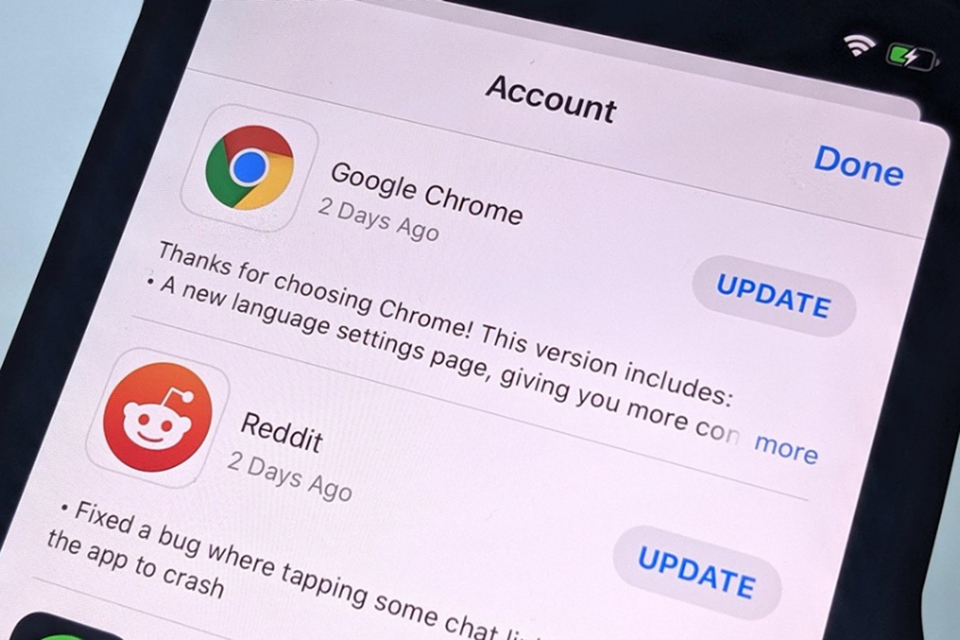
Hãy vào App Store để kiểm tra danh sách cập nhật của ứng dụng
Quản lý bộ nhớ
Cho dù bộ nhớ đã đầy hay máy chạy chậm hơn thì việc quản lý bộ nhớ là cách tuyệt vời để khắc phục một số sự cố của iPhone. Có nhiều cách để xóa bộ nhớ nhưng người dùng có thể bắt đầu bằng cách xóa các ứng dụng không còn sử dụng.
Để kiểm tra những ứng dụng nào chưa sử dụng trong một thời gian, hãy đi tới Cài đặt > Cài đặt Chung > Dung lượng iPhone. Ở dưới cùng người dùng sẽ thấy các ứng dụng chiếm nhiều dung lượng nhất cũng như những ứng dụng nào chưa mở trong một thời gian. Hãy xóa những thứ mà mình không còn sử dụng nữa để giải phóng một số bộ nhớ.
Giữ điện thoại sạch sẽ
Nếu thường xuyên gặp sự cố Face ID, Touch ID hoặc micro vì iPhone bị bẩn, cách tốt nhất là vệ sinh điện thoại thường xuyên. Mặc dù máy có khả năng chống nước nhưng người dùng đừng cố gắng đưa nước vào nó. Thay vào đó, hãy sử dụng một miếng vải không có xơ và nhẹ nhàng lau sạch iPhone. Người dùng cũng có thể thử sử dụng khăn lau cồn hoặc khăn lau khử trùng Clorox.

Hãy vệ sinh iPhone để giải quyết một số sự cố đơn giản như sạc chậm, Face ID hay Touch không hoạt động
Quản lý làm mới ứng dụng nền
Làm mới ứng dụng nền là một tính năng của iPhone cho phép một số ứng dụng chạy trong nền. Điều này giúp các ứng dụng này luôn cập nhật để chúng sẵn sàng hoạt động khi người dùng mở và gửi thông báo ngay khi cần.
Mặc dù hữu ích nhưng điều đó ảnh hưởng đến hiệu suất và thời lượng pin, vì vậy hãy quản lý tính năng này bằng cách vào Cài đặt > Cài đặt Chung > Làm mới ứng dụng trong nền và tắt tính năng này trên các ứng dụng mà mình cảm thấy không cần thiết, hoặc thậm chí vô hiệu hóa nó hoàn toàn.
Xóa iPhone
Một trong những giải pháp cuối cùng là khôi phục cài đặt gốc của iPhone và bắt đầu lại từ đầu. Điều này sẽ loại bỏ nhiều vấn đề tiềm ẩn nhưng sẽ xóa tất cả dữ liệu bên trong máy, vì vậy hãy đảm bảo sao lưu dữ liệu của mình trước.
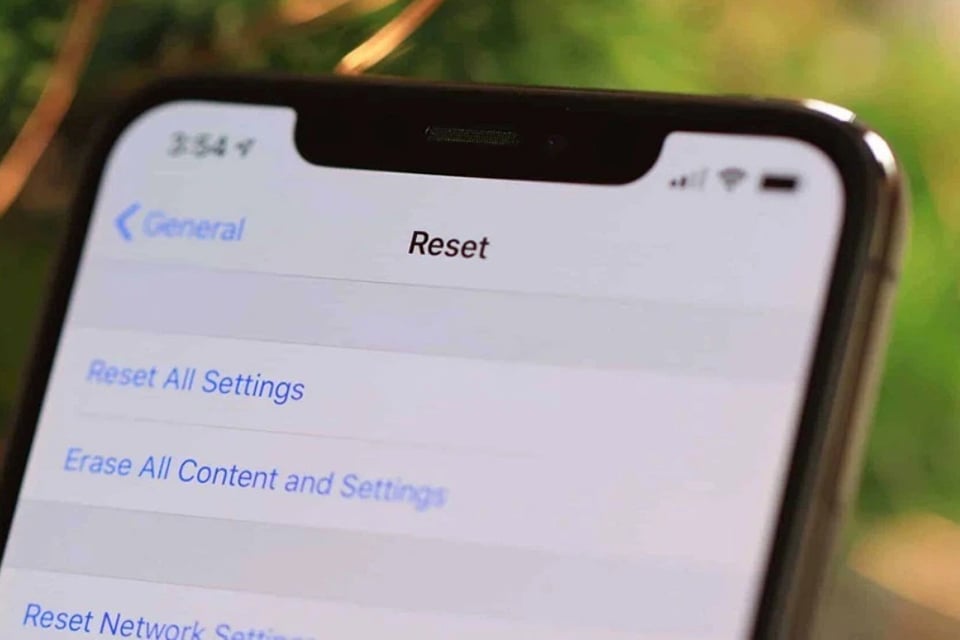
Xóa iPhone gần như là giải pháp cuối cùng trước khi đưa điện thoại đến dịch vụ sửa chữa
Để xóa iPhone, hãy vào Cài đặt > Cài đặt Chung > Chuyển hoặc đặt lại iPhone > Xóa tất cả nội dung và cài đặt và làm theo hướng dẫn trên màn hình. Khi iPhone khởi động lại, người dùng sẽ thấy màn hình thiết lập ban đầu, nơi họ có thể chọn khôi phục từ bản sao lưu. Tuy nhiên, hãy thử thiết lập iPhone như mới xem liệu sự cố còn hay không, bởi nếu còn thì điều đó có thể bắt đầu từ phần cứng. Nếu không, người dùng có thể xóa iPhone lại và chọn khôi phục từ bản sao lưu trước đó.
Source link


![[Ảnh] Tổng Bí thư Tô Lâm tiếp Thủ tướng Ethiopia Abiy Ahmed Ali](https://vstatic.vietnam.vn/vietnam/resource/IMAGE/2025/4/15/086fa862ad6d4c8ca337d57208555715)
![[Ảnh] Chủ tịch Quốc hội Trần Thanh Mẫn dự tổng kết công tác tổ chức Hội nghị Ban Chấp hành Liên minh Nghị viện Pháp ngữ](https://vstatic.vietnam.vn/vietnam/resource/IMAGE/2025/4/15/fe022fef73d0431ab6cfc1570af598ac)
![[Ảnh] Hai Thủ tướng chứng kiến Lễ ký kết trao văn kiện hợp tác giữa Việt Nam và Ethiopia](https://vstatic.vietnam.vn/vietnam/resource/IMAGE/2025/4/15/16e350289aec4a6ea74b93ee396ada21)
![[Ảnh] Thủ tướng Phạm Minh Chính hội đàm với Thủ tướng Ethiopia Abiy Ahmed Ali](https://vstatic.vietnam.vn/vietnam/resource/IMAGE/2025/4/15/4f7ba52301694c32aac39eab11cf70a4)
![[Ảnh] Lễ đón Thủ tướng nước Cộng hòa Dân chủ Liên bang Ethiopia Abiy Ahmed Ali và Phu nhân](https://vstatic.vietnam.vn/vietnam/resource/IMAGE/2025/4/15/77c08dcbe52c42e2ac01c322fe86e78b)







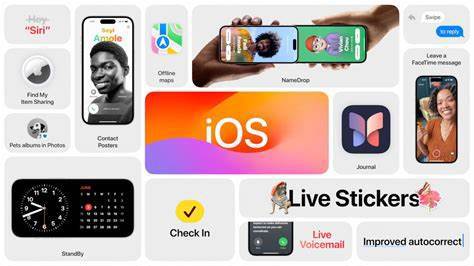





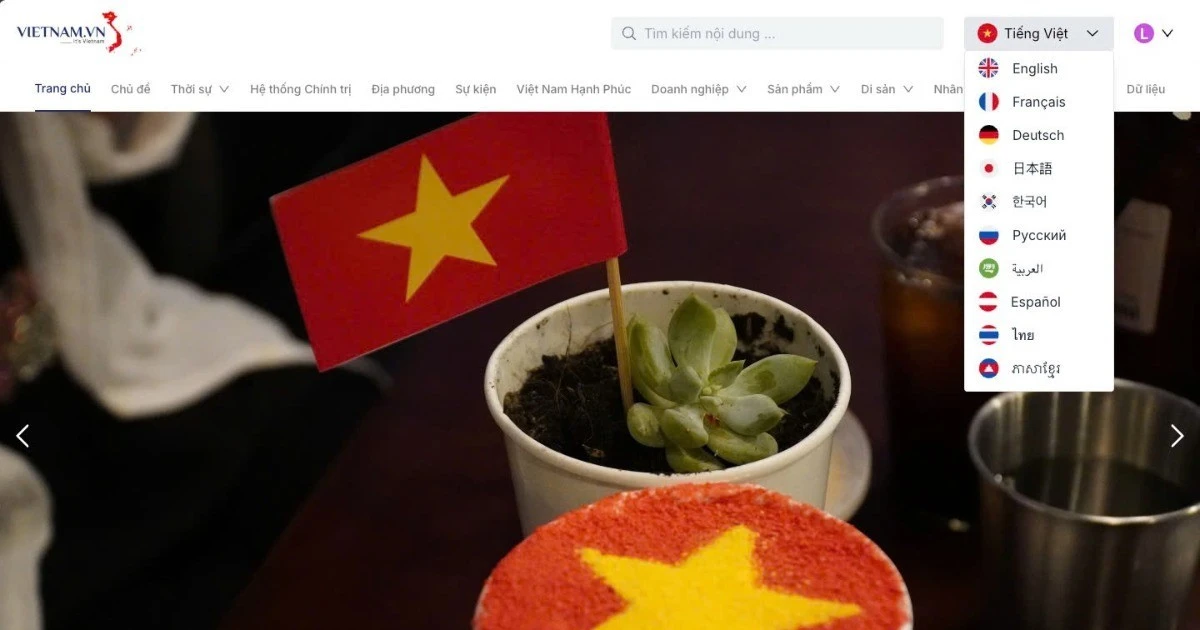

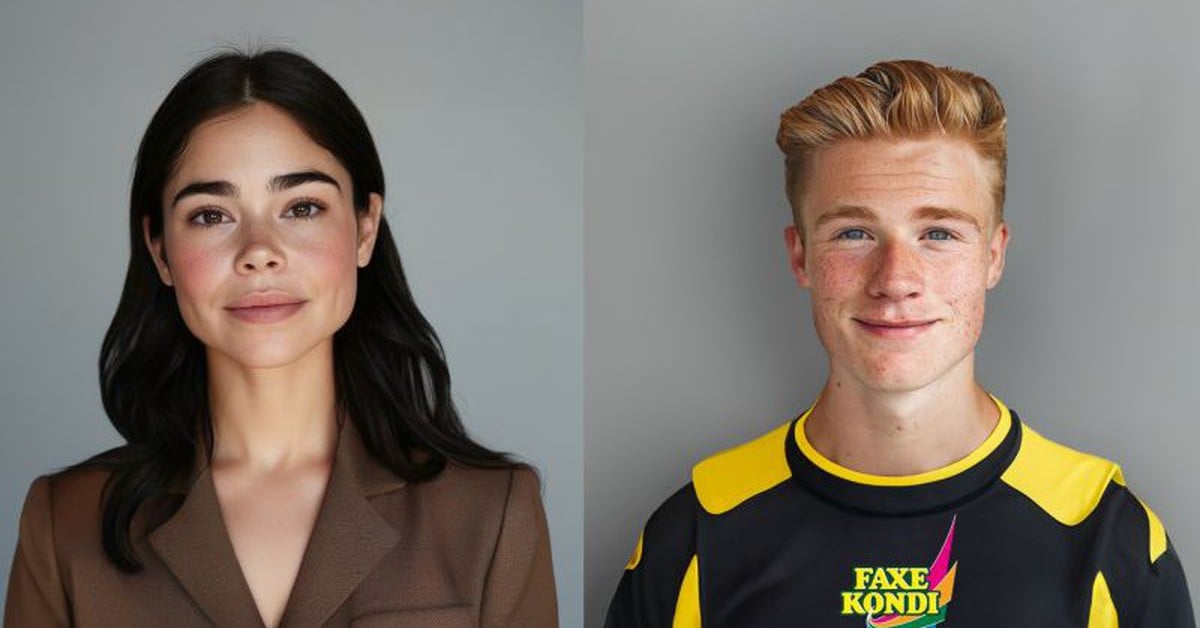










![[Ảnh] Tổng Bí thư Tô Lâm gặp mặt cán bộ lão thành cách mạng, người có công, gia đình chính sách tiêu biểu](https://vstatic.vietnam.vn/vietnam/resource/IMAGE/2025/4/15/7363ba75eb3c4a9e8241b65163176f63)

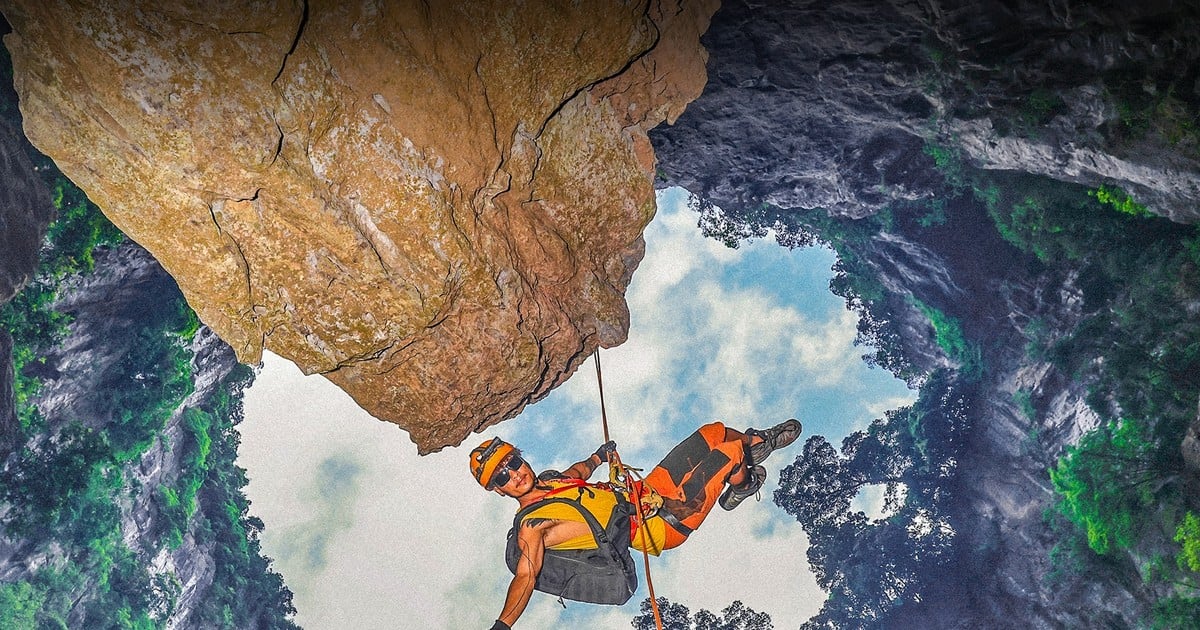














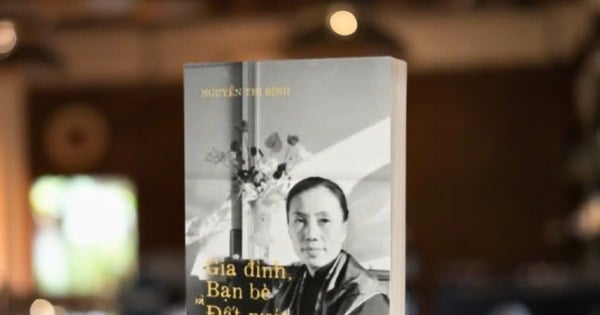

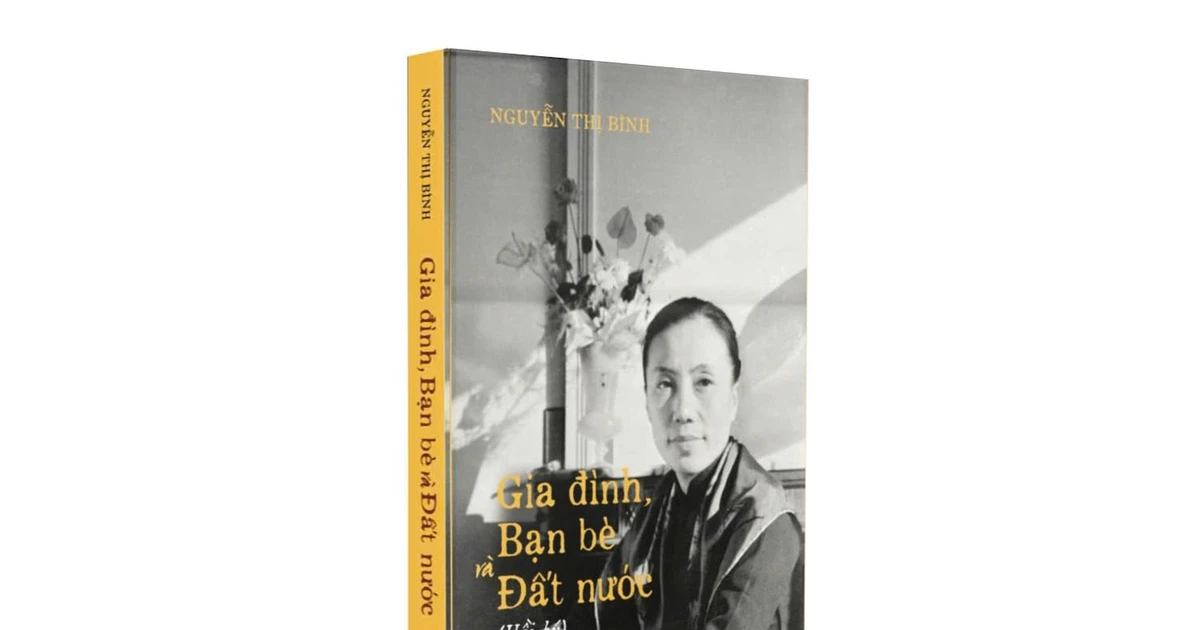
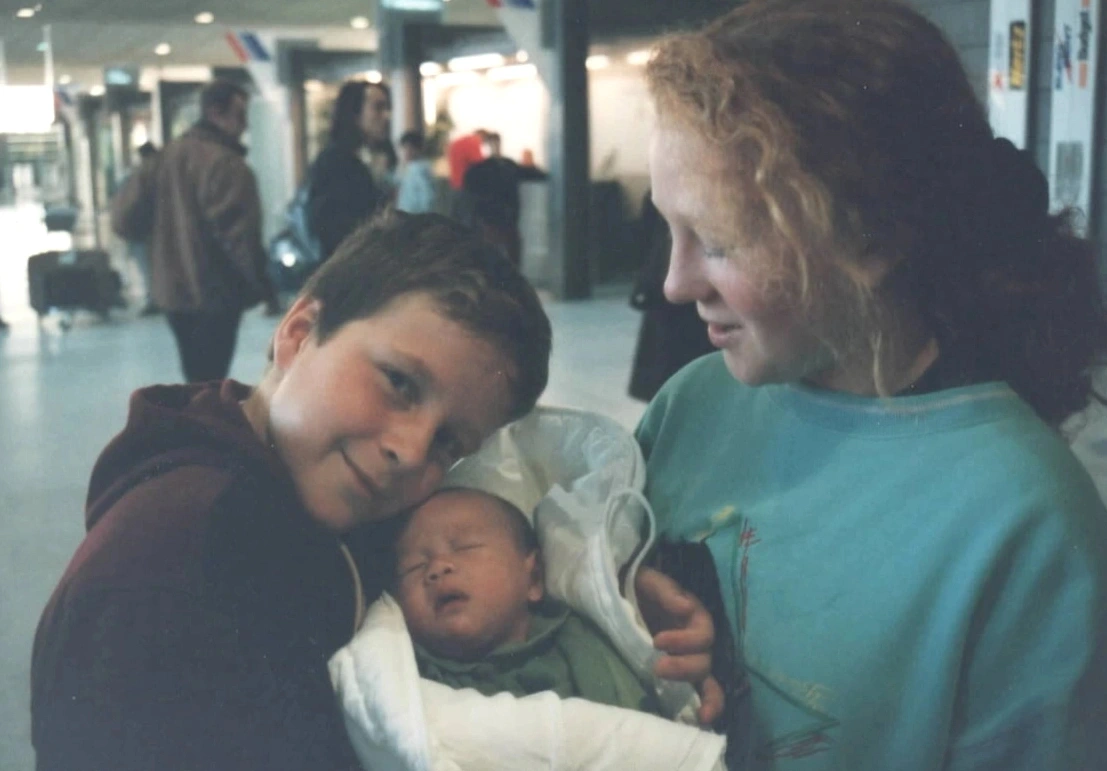



















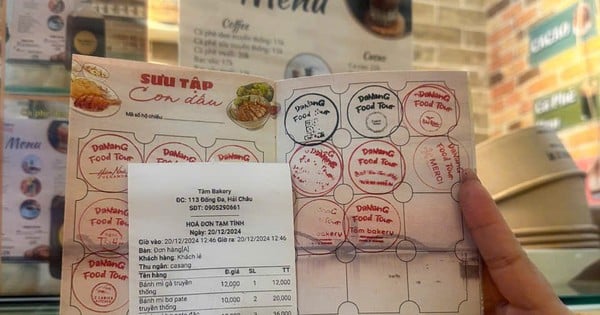




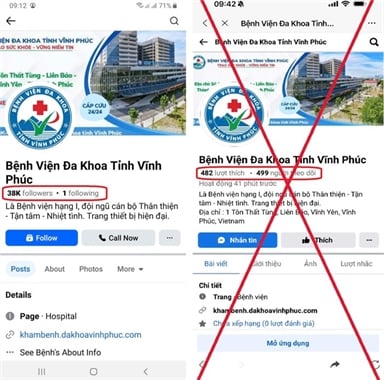














Bình luận (0)